Samba - это программное обеспечение для организации обмена файлами и работы с общими ресурсами между компьютерами под управлением Linux/Unix и операционной системой Windows. Samba состоит из клиентской и серверной части. Клиентская часть позволяет получить доступ к сетевым папкам и ресурсам Windows, а серверная, в свою очередь, открывает общий доступ к папке Ubuntu для других машин, в том числе и Windows.
В этой небольшой инструкции будет рассмотрена простейшая настройка Samba Ubuntu 18.04, а также как настроить общий доступ к папке Ubuntu с несколькими уровнями привилегий.
Мы создадим три общие папки с различными уровнями разрешений. Папку с анонимным доступом, с доступом для пользователей, входящих в определенную группу и доступом лишь для определенного пользователя.
Получить доступ к расшаренным папкам в Ubuntu смогут как Linux так и Widnows машины, с помощью любой программы для работающей по протоколу SMB.
Содержание статьи
- Подготовка Windows
- Настройка Samba в Ubuntu
- Общий доступ к папке Ubuntu
- Защищенный общий доступ к папке Ubuntu
- Выводы
Подготовка Windows
Для того чтобы все работало правильно, все машины должны состоять в одной рабочей группе, указанной на сервере Samba. По умолчанию для Windows, Linux и MacOS рабочая группа называется Workgroup. Чтобы узнать какая рабочая группа используется в вашей Windows откройте командную строку (Win+R, затем cmd) и выполните вот такую команду:
net config workstation
Нужный нам параметр мы видим в строке Домен рабочей станции. Это и есть рабочая группа.
Теперь, если у компьютера с Samba сервером в вашей сети будет постоянный IP адрес желательно ввести его в файле hosts. Для этого запустите командную строку от имени администратора:
И выполните команду:
notepad C:\Windows\System32\drivers\etc\hosts
В открывшимся файле добавьте строчку с IP адресом компьютера, на который будет установлен Samba:
Теперь можно переходить к вопросу как расшарить папку Ubuntu.
Настройка Samba в Ubuntu
Начнем, как обычно, с установки. Установка Samba Ubuntu вместе со всеми необходимыми компонентами выполняется командой:
sudo apt-get install samba samba-common python-glade2 system-config-samba -y
Когда все будет установлено, можно переходить к настройке. Сначала создайте резервную копию оригинального файла конфигурации Samba:
sudo mv /etc/samba/smb.conf /etc/samba/smb.conf.bak
После создания резервной копии, создайте свой файл конфигурации, этой командой:
sudo vi /etc/samba/smb.conf
Сначала укажем глобальные настройки файлового сервера. Для этого вставьте в файл такие строки:
Рассмотрим подробнее что значат эти строки.
- workgroup - рабочая группа, как уже говорилось должна одинакова на всех машинах
- netbios name - имя компьютера, которое будет отображаться в Windows;
- log file - адрес файла, куда будут складываться сообщения об ошибках и другая информация;
- security - по умолчанию выполнять аутентификацию на уровне пользователя;
- name resolve order - очередность разрешения IP адресов по NetBIOS имени. bcast - означает отправить в локальную сеть широковещательный запрос. Если все компьютеры между которыми планируется взаимодействие находятся в одной сети этот вариант оптимальный;
- passdb backend - способ хранения паролей пользователей;
- unix password sync - синхронизация паролей пользователей samba с локальными паролями Unix;
- map to guest - указывает, когда пользователю будет предоставляться гостевой доступ. Доступно три значения - never - никогда, bad user - когда такого пользователя не существует, bad password - когда пароль введен неверно,
Когда завершите создание конфигурационного файла, переходим к вопросу как расшарить папку Ubuntu для Windows.
Общий доступ к папке Ubuntu
Сначала давайте создадим общую папку доступную всем. То есть с анонимным доступом, без авторизации samba.
Создайте папку, к которой будем открывать доступ, например:
sudo mkdir -p /samba/allaccess
После того как папка создана, нужно сделать для нее правильные права доступа. Следующие команды разрешают доступ к папке для всех и делают владельцем nobody:
cd /samba
sudo chmod -R 0755 allaccess
sudo chown -R nobody:nogroup allaccess/
Следующим шагом будет описать папку allaccess в файле настройки samba:
Теперь ваш конфигурационный файл должен выглядеть вот так:
Рассмотрим подробнее опции, которые были здесь использованы:
- path - путь к папке, которую нужно расшарить;
- browsable - будет ли папка отображаться в списке доступных шар;
- writable - будет ли папка доступна для записи;
- read only - папка доступна только для чтения;
- guest ok, public - будет ли разрешен гостевой доступ;
- only guest - если установлено yes, то папка будет доступна только гостям;
- hosts allow - ip адреса, с которых можно получить доступ к этому серверу;
- valid users - по умолчанию могут авторизоваться все пользователи, если в этом параметре передать список пользователей, то авторизоваться смогут только они;
- create mask - маска прав для создаваемых файлов.
Чтобы применить изменения, перезапустите сервер Samba:
sudo systemctl restart samba
Настройка Samba Ubuntu для анонимного доступа завершена. Теперь вы можете проверить доступность общей папки allaccess из Windows, для этого нажмите Win+R и выполните:
\\srvr1\allaccess
Вы увидите нашу папку. Если не увидите, проверьте еще раз конфигурацию. Доступ к папке можно получить без авторизации samba. Настойка Samba шары с доступом без авторизации завершена.
Также вы можете подключится к этому серверу из Linux с помощью Nautilus для этого достаточно набрать адрес smb://ip-сервера, в разделе другие места:
Защищенный общий доступ к папке Ubuntu
Чтобы расшарить папку для Windows Ubuntu, к которой будут иметь доступ только пользователи из определенной группы, создадим отдельную папку и опишем ее в файле настройки Samba в Ubuntu.
Сначала создаем папку:
sudo mkdir -p /samba/allaccess/secured
Дальше установим такие права, чтобы доступ к папке могли получить только пользователи из группы securegroup.
Создаем группу:
sudo addgroup securedgroup
Настраиваем права:
cd /samba/allaccess
$ sudo chown -R richard:securedgroup secured
$ sudo chmod -R 0770 secured/
Последний шаг, добавляем настройки в конфигурационный файл samba:
sudo vi /etc/samba/smb.conf
Перезапустите сервер Samba. Теперь доступ к общей папке в Ubuntu могут получить только пользователи группы securegroup.
Чтобы проверить как это работает добавим пользователя richard в нашу группу:
sudo usermod -a -G securedgroup richard
Чтобы пользователь мог работать с расшаренными папками в Ubuntu, он должен быть в базе данных Samba. Поэтому создадим для него пароль Samba:
sudo smbpasswd -a richard
После ввода команды вам будет предложено ввести новый пароль. Для применения изменений не забудьте перезагрузить файловый сервер.
Если вы хотите чтобы общий доступ к папке Ubuntu мог получить доступ только определенный пользователь замените в конфигурационном файле @securegroup на имя пользователя. Также можно указать несколько пользователей через запятую или несколько групп.
Выводы
Вот и все. Теперь вы знаете как правильно выполняется установка Samba на Ubuntu 18.04, а также ее настройка. Кроме ручного редактирования конфигурационных файлов, для того чтобы расшарить папку в Ubuntu можно воспользоваться графической утилитой system-samba-config. Но после того как мы разобрали все низкоуровневые настройки, с этой утилитой вы справитесь без труда.
Proton Drive — это облачное хранилище со сквозным шифрованием от компании, которая создала Proton Mail, которое может стать хорошей заменой Google Диску. Вы получаете синхронизацию между устройствами, общий доступ к файлам, онлайн редактирование текстов и даже таблиц, удобные приложения для всех платформ, но с гарантией, что ваши данные останутся исключительно вашими и никто не будет тренировать на них AI. В бесплатной версии доступно 5 ГБ места на диске с возможностью покупки дополнительного пространства. А по этой ссылке вы можете получить скидку 60% на дополнительное дисковое пространство (акция действует до 5 января). Посмотреть детали

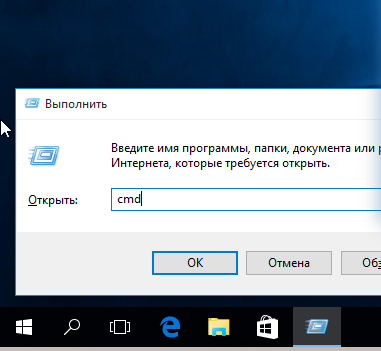
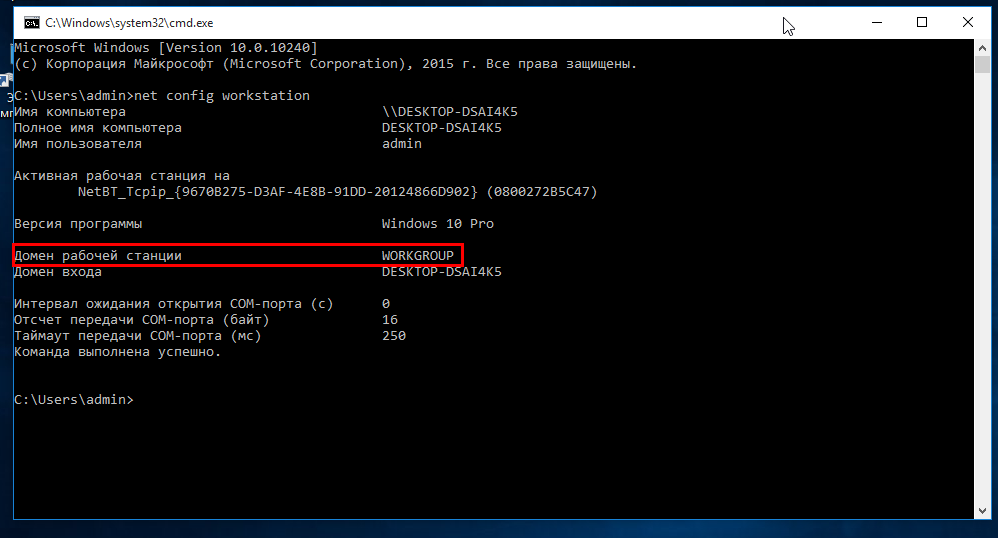

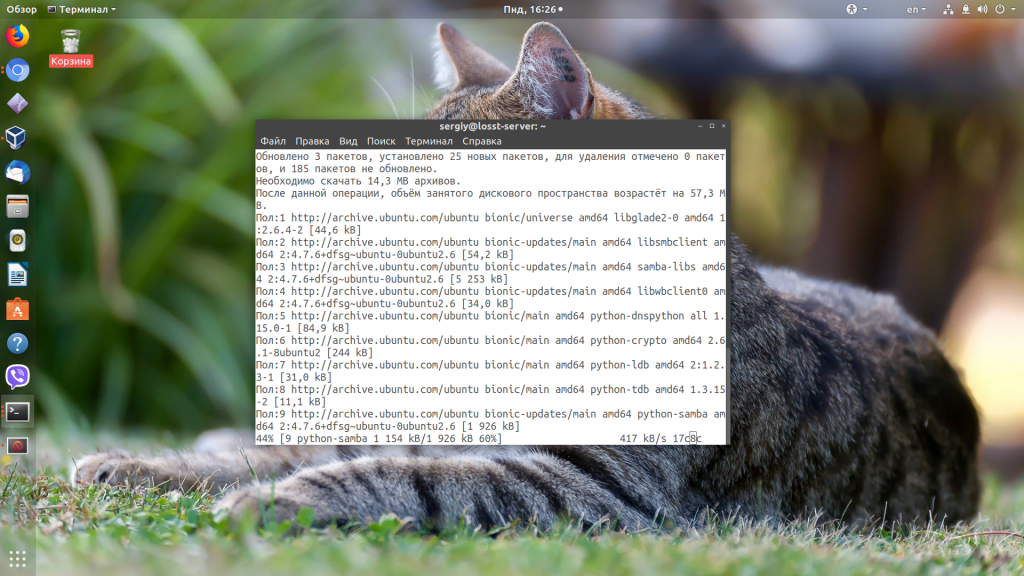
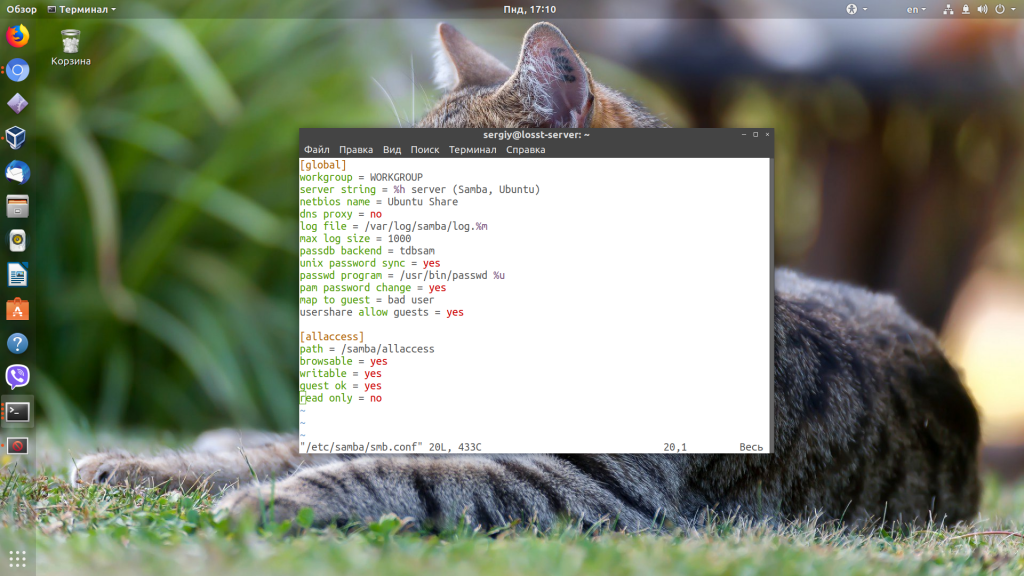
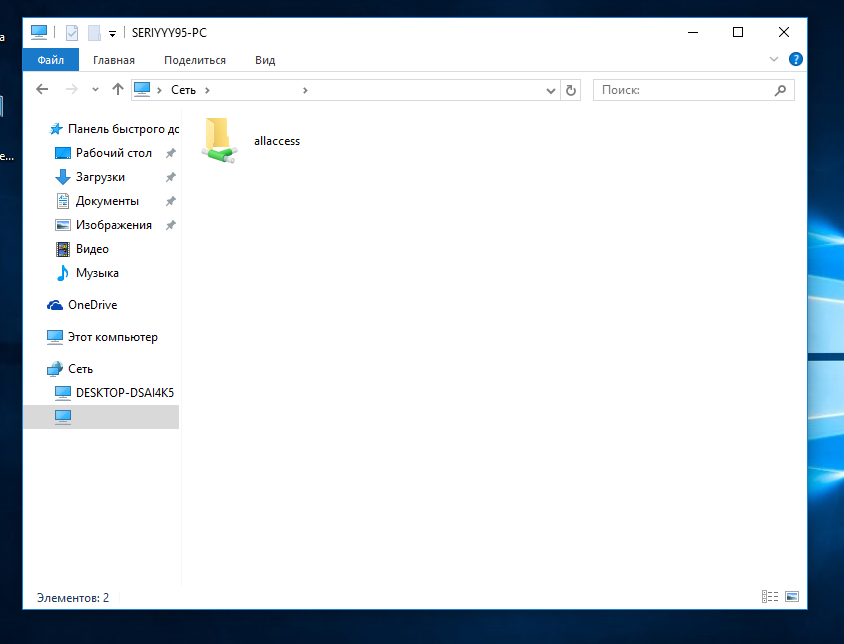
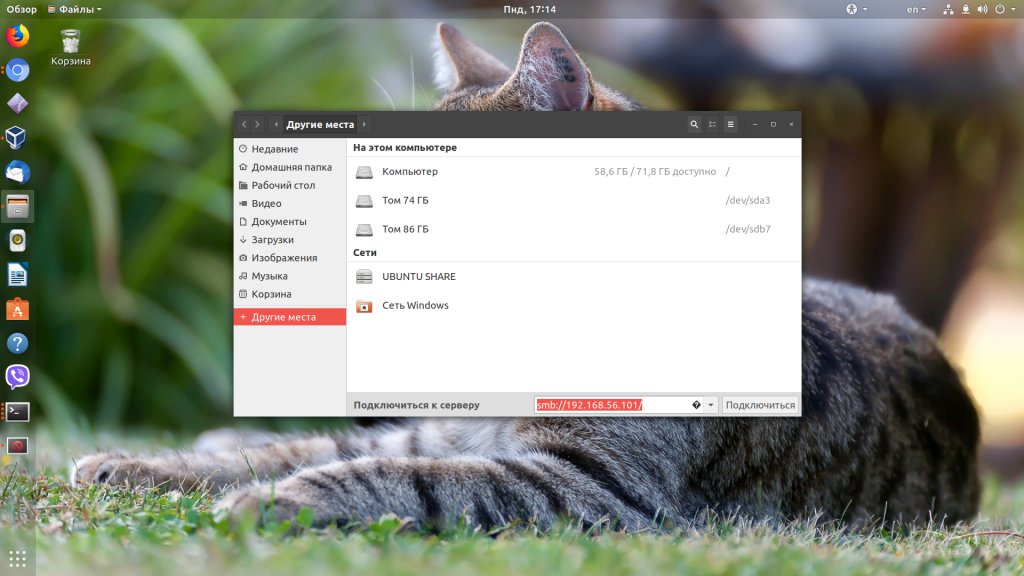
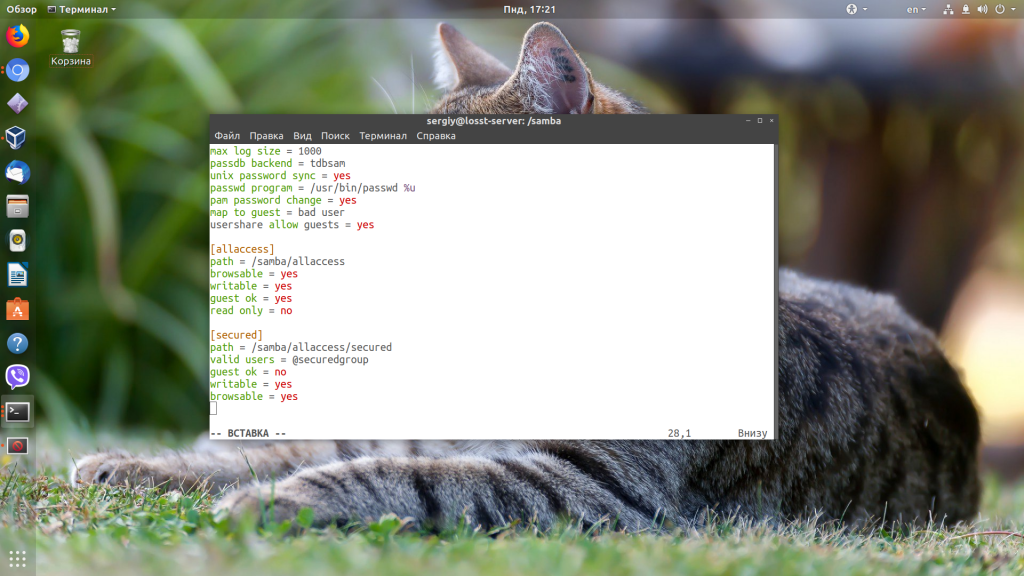
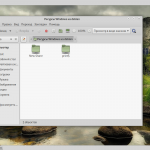
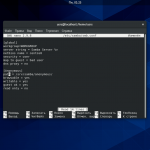

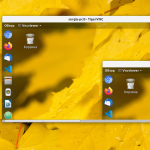
о, буду пробовать
Вы думаете основная масса поняла? Расскажите лучше как пользоваться конфигурационной оболочкой. Кстати она в 16.04 даже не запускается))
сроду линухи не настраивал, но по этой статье всё настроил.
хотя возникли и проблемы:
1. опечатки в конфиге))
2. множественный доступ из Виндовс к линукс.
вроде доступ настроен, а доступа к папке нет!
но разобрался, возможно стоит добавить об этом статью.
в Windows приходится сбрасывать подключения
net use * /delete
Присоединяюсь к Vladimir. В Xubuntu через GUI все настроил без проблем, в Ubintu 16.04.01 это просто какой-то геморрой, оболочка графическая не запускается, через терминал ничего не выходит. Блин, система, созданная для серваков, не может папку в два клика расшарить по локалке. Слов нет, одни маты.
Короче, сам спросил — сам отвечаю. Метод лечения графической оболочки Samba в Ubuntu 16.04 следующий:
1. ~$ gksu system-config-samba (при необходимости команду gksu устанавливаем)
2. Пишет, что отсутствует файл. Создаем его командой
~$ sudo touch /etc/libuser.conf
3. Запускаем снова
После этого все работает, только если пользуете файервол, не забудьте в Gufw установить разрешения для Samba.
Alex, СПАСИБО Вам огромнейшее! Тоже не хотела графическая оболочка работать на 16.04 Ubuntu Mate . Онатам по умолчанию даже не была установлена, а после установки не хотела запускаться. Ну, и автору еще раз спасибо, что поднял данную тему.
Alex Огромное спасибо.Samba с помощью GUI настраивается в три щелчка.
Тру система для серваков Ред Хот или Центос и даже супер пупер ламерская Убунту ну никак не проиграет, что в два клика не шариться папка. Хотя б из соображений сякой-такой стабильности и априори безопасности. Сервак 'то область отвественности, которая измерятся, иногда, в сотни долларов в секунуду. И уж никак не потому, что там папки разшарен'. Ваш взгляд на вещи просто дичь, уважаем'й с'р. Сотрите Ваш пост на уважаемом рессурсе.
Такая же проблема, согласен с Alex.
Сервер настроил, но Win 10 Pro не видит его и в ответ на команду: srvr1allaccess
Сервер Самба настроил и всё по инструкции сделала, но Win 10 отвечает на команду : "srvr1allaccess" "Не найдено сетевое имя" Подскажите, что делать.
to Юрий: «srvr1allaccess» это путь к папке для примера:), пропиши именно свой... и в samba.conf, тоже все свое, удачи!
имя твоего компа с убунтуимя твоей шары...
К сожалению не работает
была создана папка public, соответственно указан путь такой же с учетом регистра, сервер перезапущен. Результат нулевой.
Спасибо, самая понятная статья по самбе,
хорошая идея выделять команды окнами контрастного цвета,
новичку легко разобраться.
Ubuntu 16 это еще тот гемар. Сижу пока на 14той пока радует хотя и не всё.
Хорошо бы увидеть у вас хорошую статью по установке PDC (BDC) на Ubuntu 16.04.
Рабочий конфиг Самбы для доступа по паролю:
[share]
path = /mnt/shara
valid users = @users
force group = users
create mask = 0660
directory mask = 0771
writable = yes
browseable = yes
Ну и зачем тут еще Ваш, для Ваших условий конфиг? Статья и так кривая (привязанная к конкретным папкам, именам), а Вы еще сильней запутать народ хотите? Кстати, создалось такое впечатление, что это пeреревод с какого-то импортного сайта (имя Ричард на Руси очень не типичное). Но автору все равно спасибо, - худо- бедно после двух часового экспериментирования получилось сконфигурить для своих условий.
БОЛЬШАЯ ПРОСЬБА: сделайте что-нибудь, чтобы страницы при печати (или при сохранении в PDF) имели удобочитаемый вид. Некоторые статьи удобно было бы сохранять в виде инструкций. Но в том виде, как они сохраняются (результат могу выслать) - пользоваться ими НЕВОЗМОЖНО. Хотя очень хочется.
Посмотрю что можно сделать.
Спасибо все работает, очень интересная статья еще бы добавить Информативности по больше ))) а так спасибо за проделанную работу
Первое:ваш сайт НЕВЕРОЯТНО ТЯЖЕЛЫЙ - современный комп на 64 бит проце и неплохой оперативой с трудом справляется!!!Сайт забит по-самые помидоры - флэшем и всякой ерундой!!!Второе:было сделано ВСЕ как написано - результат АБСОЛЮТНЫЙ НОЛЬ!!! Ни Windows ни Ubuntu не соединяются,не видят и вообще ничего НЕТ!!! Только Samba установилась плюс - поставил графическую - более человечную среду для нее : файл конфига просто отказывался вводить первые скобки и буквы - причины неизвестны,ну и по-х.., сделал это через граф-среду : НАМНОГО УДОБНЕЕ вашего долбанутого терминала(ВСЕ должно быть проще - нажал кнопку - поставил - запустил - работает,как iPhone!!!).Поэтому прекратите врать, что то о чем здесь написали - работает : это всего лишь очередной развод!!!! Теперь из-за вашей поганенькой статейки - придется ВСЮ эту ерунду как-то вычищать с компа! Лучше бы делом занимались - электричество в отсталые районы давали бы!!!
Это работает.
Идиот)
Возможно добавить несколько рабочих групп к папке? Как это сделать ?
Спасибо за инструкцию. Все заработало с первой попытки.
в течении 2 недель ставлю сервером 16.04 переустанавливал заново 6 раз. Настроить самбу не могу. Что удивляет - если погуглить как настроить самбу - нет одинаковых решений, даже пакеты предлагают разные. НУ решил использовать данный мануал. У меня сеть с доменом. прописал все как тут прописано по доступу ВСЕХ. Машины из домена шару видят. Зайти не могут пишут разрешение на доступ \\192.168.1.101\allaccess отсутствует.
Всю голову сломал в чем дело ? настройки проверил по буквам , все в порядке, где еще копать ? ( сервер домена win 2008 r компы клиентов win 7 - 64 )
ПОМОГИТЕ КТО НИБУДЬ !!!
Та же самая фигня, СТАРАЯ SAMBA на других компах (работающая давным давно) отлично работает с любыми Виндами от XP до Windows 7 и такими же старыми SAMBA-ми как и она сама - доступ полный до расшареных папок и т.д. короче все работает, НО! после версии SAMBA 2:4.1.6 а это точно про Ubuntu 16.04 в ней даже эту старую версию не вернуть, так как ее уже УДАЛИЛИ из Репозиториев, но именно она!!! та старая версия самая работоспособная в отличии от всех что после нее выходили... короче не работает Ubuntu 16.04 Samba - имена компов в сети видит - зайти на них не может даже если Юзернейм и Пасс прописать совершенно одинаковый везде, хорть с паролем хоть без (хотя на вышеупомянутую старую Runtu со старой самбой даже Виндовые машины заходят без паролей - так потому что настроено и так надо!) не заходят никак вообще - Окно с паролем и доменом просто перезагружается до бесконечности как будто параметры не верные были введены - короче я ТОЖЕ еще не победил этот ИДИОТИЗМ и чем дальше тем больше разочарования от Линукса. МЛЯТЬ НУ НЕ ДОЛЖНО ЛОМАТЬСЯ ТО ЧТО РАНЬШЕ РАБОТАЛО КАК ЧАСЫ!!! мне стыдно за профессию программист, это бег по кругу, и мне стыдно за Линукс, эти ДОЛБОЕБЫ котрые считают себя программистами которые ЛОМАЮТ с каждым годом все больше и больше просто ОПОЗОРИЛИ Линукс с ног до головы, раньше Линукс считался чуть ли не эталоном Отказоустойчивой и работоспособной системы - сейчас глюк на глюке, дырка на дырке, проблема на проблеме, дошло до того что ОДНА И ТА ЖЕ СБОРКА с одной и той же флешке установленая на ДВА разных ноутбука - НЕ ВИДЯТ ДРУГ ДРУГА никаким образом, но стоит установить какую нибудь старую версию 10 ил 12 4-5 летней давности - все впорядке с сеткой (простой одноранговой) - работает как это говорят "из коробки"... Новые - НЕТ, не работают... Я знаю что это проблема чаще индивидуальная, но меня БЕСИТ что умудряются сломать ТО что раньше РАБОТАЛО как часы. Я все сказал.
map to guest = Bad User в секцию [global] - и будет гостевой доступ в новых версиях. Иначе не пустит, будет ругать за пустой или неверный (если что-то ввели) логин. Насчет user-level авторизации - для WORKGROUP сойдет вход по учетке на linux, для домена лучше изучить статью Setting up a Share Using Windows ACLs на офсайте Samba.
Сетевые папки видны, но доступа нет ни на запись, ни на чтение. Система пишет нет : Возможно у вас нет права доступа. обратитесь в администратору ...
Не понятно куда копать. Уже несколько дней пытаюсь настроить.
Ура!!! Заработало!
Linuxmint 8 версии и несколько последующих, работали без проблем. 17 - 18 видит расшаренную папку но сервер не принимает пароль. Что с этим делать гугл не знает. Кругом доморощенные эксперты предлагают 10 совершенно разных способов настроить сервер и требуют конфиги. Сервер РАБОТАЕТ. Работают клиенты в Винде, даже в Андройде! Но в Linux, в этой сетевой системе, сломалось то что не должно ломатьсяю. Что читать какие логи? Как настроить клиент? Он вообще настраивается? Live дистрибутив тоже не может войти в папку. Читать 200 страничные мануалы не имею возможности, мне платят за другую работу. Если кто-то решил подобную проблему, прошу поделиться мудростью.
Мне помогло ntlm auth = yes в конфиге. А до этого выявил причину, задав log level = 2.
Причина в старом способе аутентификации WinXP:
ntlm_password_check: NTLMv1 passwords NOT PERMITTED for user
2Николай!!! Респектище тебе, мээээн!!!! Большое спасибоооо!!!! :))))) Мы весь моск сломали на тему почему после переезда на новую самбу все тачки с ХР и МФУ ("сканирование в папку smb") перестали авторизовываться по smb. Данные строчки проблему решили, всё ок. Ещё раз спасибо. С нас пыво 😉
Как подключиться к диску на Винде C: или D: c Линукса по сети? На винде нет расшариных папок, но например я с компа с виндой могу зайти на другой комп с виндовс по пути например //192.168.1.2/C$/, зная логин и пароль админа, а так же с андроида тоже захожу. А как с линукса зайти? С линуксом я только знакомлюсь. Расшаривать папки на винде не нужно, мне нужен доступ полностью к разделу диска, зная пароль админа.
Спасибо большое! Всё получилось с первого раза!
Задача: подключить диск SATA / USB 3.0 к Ubuntu и расшарить его в локальной сети, чтобы заходить с Windows7. Раньше делал общий доступ через "Общедоступная папка локальной сети"->"Опубликовать папку". Потом после переустановки Ubuntu (16.04 LTS), жмешь "Опубликовать папку"->Устанавливаешь предложенные пакеты Samba->Папка опубликована и даже в Windows7 видна, а доступа к ней нет. Chmod и chown запускал от superuser-а, но разрешения для дисков не менялись!
Решение: sudo apt-get purge samba. И дальше всё по инструкции написанной выше. Автору респект!
как добавить вторую папку?
типа
[AllAccess]
path = /media/admin/Мульт/
path = /media/admin/Фильмы/
writeable = yes
available = yes
; browseable = yes
public = yes
guest ok = yes
force user = root
force group = plugdev
Добавьте еще одну такую же секцию.
добавлял, подхватывается только последняя секция
покажите пример, как две папки расшарить через конфиг...
Ubuntu 16.04, Samba - файловый сервер для виндовс пользователей.
Добрый день!
Вопрос который мучает меня около недели.
Как сделать чтобы родительский каталог может удальть только пользователь руут, а вот в нем определенная група (или пользователи) могли и копировать, удалять, редактировать.
На примере:
Есть каталог HOME - в нем именные каталоги к которым имеют доступ только владелец, и есть каталог -
Letter - так сказать помойная яма, открыта для всех юзеров (група - users) с возможностью копировать, удалять, редактировать.
Но проблема в том что каталог Letter может удалить любой из наш юзеров, аналогично и именной каталог может удалить его владелец.
Вот хочу себя обезопасить от лишних проблем, у себя в папке пусть хоть все удаляет ну его родительский каталог должен остатся!
У Windows это было просто сделать, а вот сдесь что то не получается!
Заранее спасибо!
РЕбята, есть небольшая проблема, которая вылезла уже после установки самбы и её работы в течении нескольких месяцев. Опишу ситуацию.
Есть сервачок в обычной недоменной сети. На нём создано штук 5-6 шаровых папок для отдельных отделов. Созданы пользователи и группы, через вебмин настроены доступы к папкам. Теперь проблема. Есть, к примеру 5 пользователей, у которых есть доступ в папку. Каждый из этих пользователей может создать в этой папке свою папку или файл. НО....при этом остальные 4 пользователя имеют права только на просмотр того, что он создал. Т.е. создатель папки получает полный доступ, я так понимаю 777, а остальные только на чтение. Если нужно, я приведу конфиг.
Секция глобальных настроек:
[global]
obey pam restrictions = yes
dns proxy = no
syslog = 0
unix password sync = yes
security = user
panic action = /usr/share/samba/panic-action %d
server string = %h server (Samba, Ubuntu)
passdb backend = smbpasswd
max log size = 1000
username map = /etc/samba/smbusers
map to guest = Bad User
usershare allow guests = Yes
pam password change = yes
passwd program = /usr/bin/passwd %u
encrypt passwords = yes
workgroup = workgroup
passwd chat = *Enter\snew\s*\spassword:* %n\n *Retype\snew\s*\spassword:* %n\n *password\supdated\ssuccessfully* .
server role = standalone server
log file = /var/log/samba/log.%m
; guest ok = no
; guest account = nobody
Секция, в которой описана папка:
[Project]
path = /mnt/TB/Project
writeable = yes
browseable = yes
directory mode = 777
create mode = 777
valid users = user1,use2,user3,user4,user5
locking = no
user = user1,use2,user3,user4,user5
write list = user1,use2,user3,user4,user5
comment = Pro
strict locking = no
hide files = /$RECYCLE.BIN/desktop.ini/lost+found/Thumbs.db/~*/
Необходимо, чтобы все 5 пользователей могли редактировать труды своих коллег в главной папке, в которой у них у пятерых есть полный доступ и в подпапках, которые каждый из них для себя в этой главной папке создаёт.
Здравствуйте, самого интересует данная модель но так ничего не получилось.
Нашел вот такое решение, у меня заработало.
[Share]
path = /var/samba
valid users = @everybody
force group = +everybody
writeable = yes
create mask = 0660
force create mode = 0110
directory mask = 0770
[folderA]
path = /var/samba/folderA
valid users = @users_folderA
force group = +users_folderA
browseable = no
[folderB]
path = /var/samba/folderB
valid users = @users_folderB
force group = +users_folderB
browseable = no
[folderC]
path = /var/samba/folderC
valid users = @users_folderC
force group = +users_folderC
browseable = no
[folderD]
path = /var/samba/folderD
valid users = @users_folderD
force group = +users_folderD
browseable = no
Do not forget to check the config and restart samba:
# testparm
# service smbd restart
# service nmbd restart
Set permissions:
chown root:everybody /var/samba
chmod 770 /var/samba
chown root:users_folderA /var/samba/folderA
chmod 2770 /var/samba/folderA
chown root:users_folderB /var/samba/folderB
chmod 2770 /var/samba/folderB
chown root:users_folderC /var/samba/folderC
chmod 2770 /var/samba/folderC
chown root:users_folderD /var/samba/folderD
chmod 2770 /var/samba/folderD
This way direct access to internal folders is not allowed. Moreover, they are not visible at all and can only be accessed through the parent folder.
"После создания резервной копии, создайте свой файл конфигурации, этой командой:
sudo vi /etc/samba/smb.conf "
Насколько я понял файл создается через редактор Vim.
Либо через gedit. То есть команда меняется на
sudo gedit /etc/samba/smb.conf
Все как по нотам, спасибо
Поставил самбу, публичная шара.
Создаю текстовый файл на шаре из под винды10. Переименовать разрешает, изменить нет((
Создаю "новую папку" и их создаётся сразу пять о_О
[global]
workgroup = WORKGROUP
security = user
map to guest = bad user
wins support = no
dns proxy = no
[public]
path = /samba/public
guest ok = yes
force user = nobody
browsable = yes
writable = yes
Всё решилось весьма просто - при создании файлов и директорий им назначались непойми какие права, права можно назначать автоматически. Для этого добавил в конце секции public:
create mask = 0775
directory mask = 0775
Не пробуйте, статья дерьмо, не работает. Винда видит папку но доступа все равно нету. Автор не шарит.
Все работает, возможно где-то ошиблись или пропустили пункт.
20 минут настройки по статье в Ubuntu Server 18.04 и все работает.
Ладно, тогда подскажите, нужно организовать доступ
папка А user1 r/w и user2 r/w
папка B user1 r и uder2 r/w
по сути создавать группы мне не нужно, лишняя сущность, у меня всего 2 юзера.
мне придется создать этих 2х юзеров в linux, как сделать так что бы люди не светились в окне входа в linux. В какую группу их добавить?
Не могли бы вы пояснить, что делает эта строчка в hosts?
192.168.0.1 srvr1.domain.com srvr1
Ещё вопрос -- можно ли обойтись без неё, чтобы с любого компьютера была видна папка?
Запись вида "192.168.0.1 srvr1.domain.com srvr1" в файле hosts на клиентской машине говорит следующее:
дя поиска удаленного сервера с сетевым именем srvr1.domain.com или srvr1 компьютер на котором сделана данная запись должен использовать IP адрес 192.168.0.1
По IP адресу компы в сети находятся быстро и безошибочно а по HOSTNAME не всегда быстро поэтому используют такие записи. Например, если ты на своей винде пропишешь вот такую строчку
192.168.0.1 mail.ru mail.ru
то когда ты в адресной строке браузера будешь вводить mail.ru, то открываться будет сервер с IP адресом 192.168.0.1 - а там может быть запущено что угодно.
Если не можете попасть, возможно файрвол UFW не пускает.
sudo ufw allow 'Samba' - добавить сервис в исключения файрвола
sudo systemctl restart smbd - перезапустить Samba
Хорошая статья, у меня всё получилось! Спасибо вам!
Эта команда (sudo systemctl restart smbd) не срабатывает. Пишет что ошибка и такого сервиса нет. Для перезагрузки пользуюсь - sudo service smbd restart
21 первый век - я чтобы по сети файлы передать должен какой то муйней заниматься
что там разработчики себе разрабатывают если элементарно сеть не работает без чорной магии?
Друзья. Есть древняя проблема. ОС Ubuntu 20.04 браузер Nautilus не хочет отображать шары рабочей группы. Как починить? Сервер Windows 10 Pro в режиме рабочей группы. Включен Microsoft Account.
Не рабочий гайд. Просто мусор. Проблемы начинаются сразу же с sudo apt-get install -y samba samba-common python-glade2 system-config-samba.
Этих пакетов нет в стандартном репозитории. Зачем такие гайды вообще пишут?
Здравствуйте, всё делал по инструкции, после создания папки allaccess, не могу подключиться, трубует логин и пароль при попытки подключиться с Win10.
к компу с убунту подключен жесткий диск (ntfs), делаю ему общий доступ, захожу с другого компа, вижу папку но войти в нее не могу, пишет: отказано в доступе.
как решить проблему??
Что-то легко вы перепрыгнули от "workgroup" к "netbios name".
А "server string" что означает?!
Если вы уж взялись объяснять, то объясняйте всё, ничего не скрывая!
Ничего не сказано про настройку файервола UFW.
Сделал всё, как написано. Результата нет.
После добавления команды в Ubuntu 20.04 (sudo ufw allow Samba) всё заработало
Потому что по дефолту он в Ubuntu отключен
А если у меня уже есть диски в ext4 с файлами то как-то их можно расшарить?
sudo chown -R richard:securedgroup secured - вот это чо за галиматься? richard: - это чо? пишешь какую то муйню
sudo chown -R пользователь:группа папка